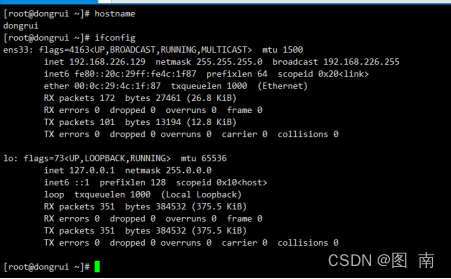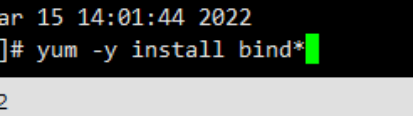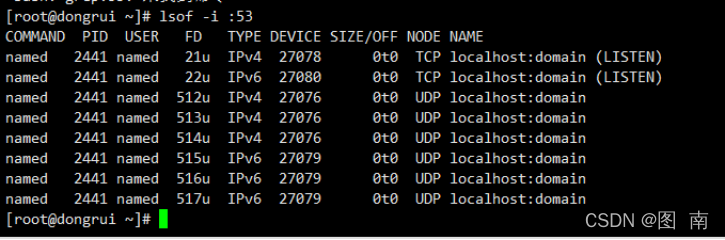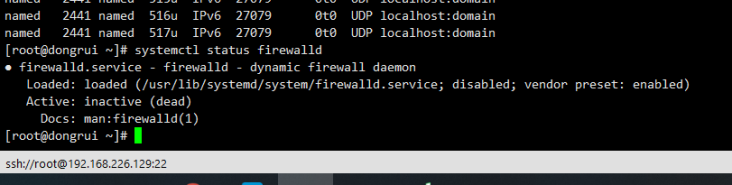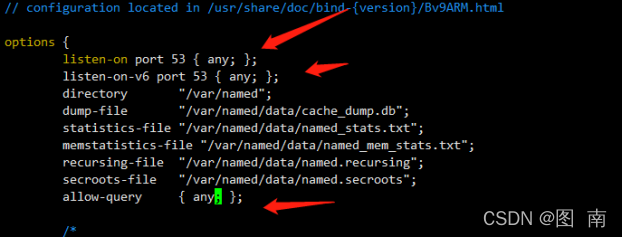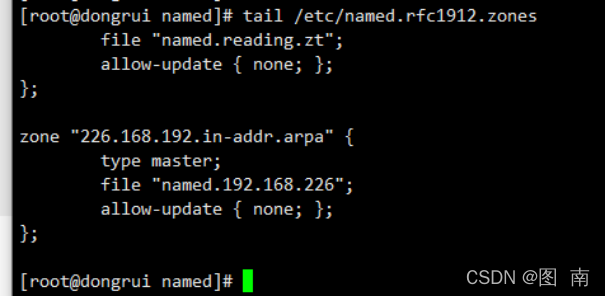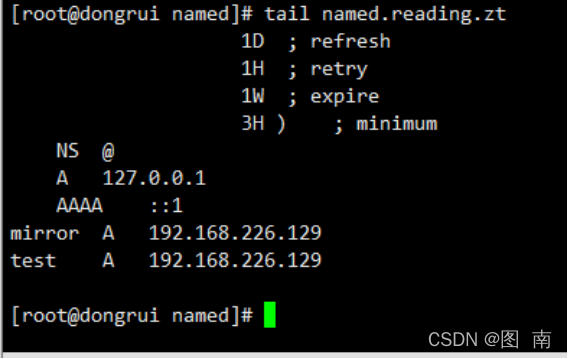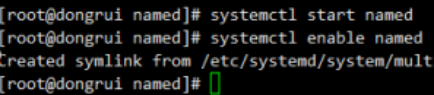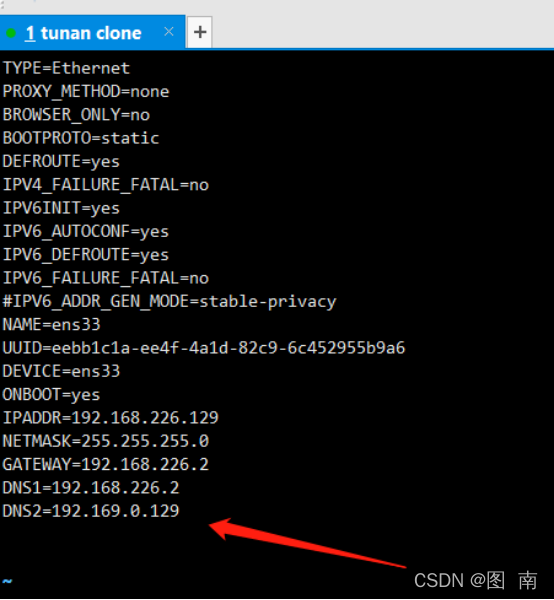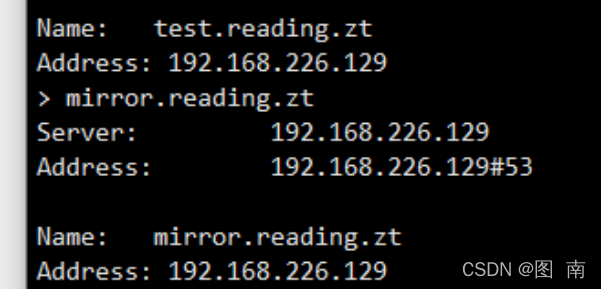实验三、DNS的管理配置与应用
1实验目的
(1)了解DNS(域名系统)的工作原理。
(2)掌握Linux操作系统中DNS组件安装。
(3)掌握Linux操作系统中DNS服务的配置方法。
2 实验内容
(1)在Linux Centos7.6操作系统中安装DNS组件并配置DNS服务。
3 实验原理
计算机在网络上进行通讯时只能识别如“203.51.0.73”之类的 IP 地址,而互联网上的网站无穷多,我们很难记住各网站枯燥的 IP 地址号,这就产生了方便人们记忆的域名管理系统 DNS : Domain Name System ,即“域名系统”。它实现将便于人记忆的域名转换为便于网络系统访问的 IP 地址,例:我们向浏览器输入便于我们记忆的cic.ynnu.edu.cn,通过 DNS 服务器工作便转换成为便于网络系统访问的 IP Address :202.203.224.39。在一个 TCP / IP 网络中, DNS 是一个非常重要且常用的系统。
实现 DNS 服务的网络主机,就称为 DNS ServerDNS Server 将 Domain Name 转换成IP Address ,然后再使用所査到的 IP Address 去连接对方,称为“正向解析”(由 ARP 实现),而将 IP Address 转换成 Domain Name 的功能称为“逆向解析”(由 RARP 实现)。
DNS 是按层次方式管理的。其顶部称为根域,根域上的信息保留在从整个 Internet 中所选的几台根服务器上。根域下面是顶级域,即国家代码或机构代码,国家代码有 CN (中国) SG (新加坡)和 CA (加拿大)等。而机构代码包括大家熟知的 cOM (商业机构)、 EDU (教育机关) GOV (政府机构)和 NET (网络机构)等(美国的地点可以省略国家编码)。在顶级域下面是次级域
(baidu.comedu.cn等诸如此类),然后是第3级域,等等向下以此类推。例如:云师大计信学院的 Domain Name 为 cic .ynnu.edu.cn,是从 ynnu.edu.cn.分配下来的,而其自身又是从edu.cn所分配下来的edu.cn又是从.cn 授予( delegation )的。以此类推这些是由 InterNIC( Internet Network Information Center ,互联网信息中心)所管理。全世界的 Domain Name 就是这样,一层一层的授予下来并管理起来的。
如果要建立域名,必须首先要保证想要的域名还没被使用,其次要保证目前至少有2台服务器可以提供新域名的服务。当网络信息中心 NIC 接受域名申请时,它将承认你的次级域,并将指向该名字的指针放到顶级域所在的服务器内.例如,要请求域名mynet.edu ,那么必须首先让 Internet 上的2台名字服务器提供信息服务( ISP 的服务器能做到这一点),然后 NIC 将把mynet放到edu域服务器系统内,其指针将指向那2台特定服务器。这一步完成后还可以增加任何数量的子域。如:
phsics.mynet.edu,math.mynet.edu,chem.mynet.edu等等。这些工作可就不需要
NIC 的同意了。当然,如果希望任何人都能访问其子域,最好将有关子域的信息尽快地放到上级域内。在特定的情况下,关于phsics.mynet.edu和math.mynet.edu等的 IP 信息必须放在mynet.edu 服务器上。这一层次中的每台服务器都包含了一个 DNS 数据库( NS 记录( Name Server ):域名服务器记录,用来指定该域名由哪个 DNS 服务器来进行解析),其上的每条记录包含了域或子域的名字,此外还加上作为域或子域服务器的主机的名字。
当某人要链接phsics.mynet.edu时,他的本地 DNS 服务器开始工作。该服务器首先搜索自己的 DNS 数据库以转换 IP Address ,但是,因为它以前从末遇见过phsics.mynet.edu ,所以服务器没有该域存在的记录而且不能解析 IP 地址。不过,它的 DNS 数据库包含了一个根服务器的地址(所有的 DNS 服务器必须设置该索)于是本地 DNS 服务器就到 Internet 上査询该根服务器。根服务器在其 DNS 数据库里查找edu顶级域,然后它用 NS 记录回复该本地的 DNS 服务器,告诉它可以从 mynet.edu 处査询到phsics.mynet.edu 的信息,从而得知了 phsics.mynet.edu 的对应 IP 地址,方可进行链接访问。
4 实验步骤
步骤1 查看主机的基本信息。
图 1 查看主机名及网卡信息
步骤2 通过yum命令查下对应的DNS组件。
图 2 下载相关组件
步骤3 启动DNS服务并查看是否正常启动。
图 3 启动服务并查看服务状态
步骤4 查看服务器53号端口的情况。
图 4 查看端口状态
步骤5 关闭防火墙并查看防火墙状态
图 5 查看防火墙状态
步骤6 对于BIND,需要配置的主要文件为/etc/named.conf。另外两个文件,/etc/named.isc-dlv.key保存加密用的可以,/etc/named.rfc1912.zones扩展配置文件。下面先修改主配置文件,如图六所示。
要注意的是在修改之前建议先进行备份,使用cp -p /etc/named.conf /etc/named.conf.bak。
图 6 进行主文件配置修改
步骤7 添加文件映射配置。
图 7 在named.rfc1912.zones添加以上配置
步骤8 添加正向解析文件,并进行配置。
图 8 正向解析文件配置
步骤9 查看刚才配置的文件编写是否有误。
图 9 配置检查
步骤10 启动服务和设置开机自启。
图 10 启动服务
步骤11 注册域名解析服务器到配置件。配置vim / etc/sysconfig/network-scripts/ifcfg-ens33,具体内容如下。
图 11 在网卡配置文件添加DNS配置
步骤12 BIND软件包本身提供了测试工具nslookup,使用nslookup进行测试
图 12 域名解析测试